ps怎么做出故障风文字效果
1、打开ps新建画布,填充黑色,选择文本工具,写好文字



2、将文字图层右击选择栅格化文字,再复制2层,对其中一个复制图层双击打开图层样式,去掉勾选R,往左移2下,另一个去掉勾选G,往右移2下


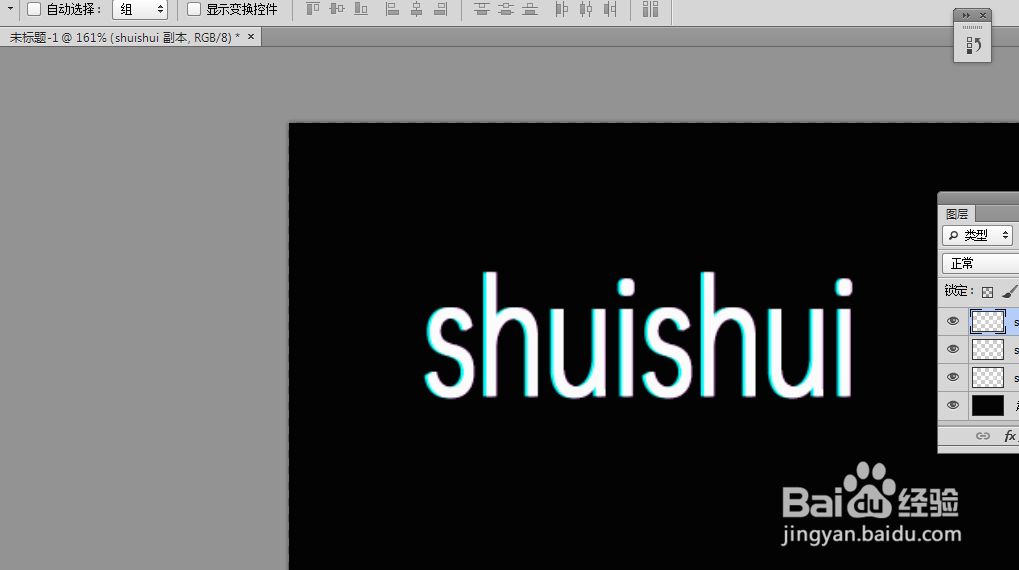


3、最后合并三个图层,用矩形选框工具在文字上画一些矩形,执行滤镜-风格化-风,如下图



4、最后双击图层,打开图层样式,添加内发光,数值如下
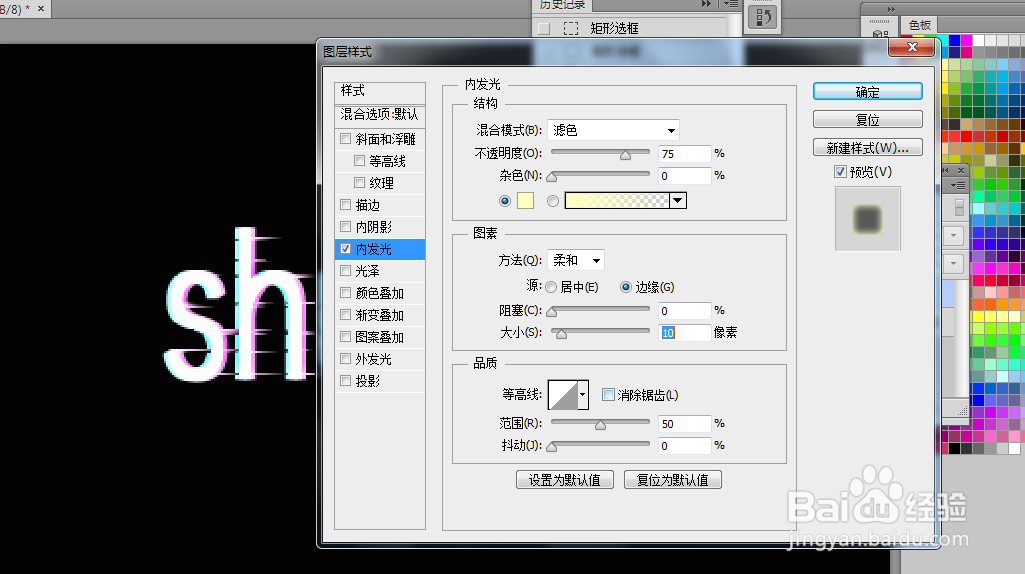
5、效果图如下

声明:本网站引用、摘录或转载内容仅供网站访问者交流或参考,不代表本站立场,如存在版权或非法内容,请联系站长删除,联系邮箱:site.kefu@qq.com。